この記事では、ステップメールの編集方法についてご説明いたします。
ステップメールの編集手順
ステップメールごとに編集する場合
ステップメールごとに、メールの設定内容を変更することができます。
- 「フォーム」をクリック。

- メールを作成するフォーム名をクリック。
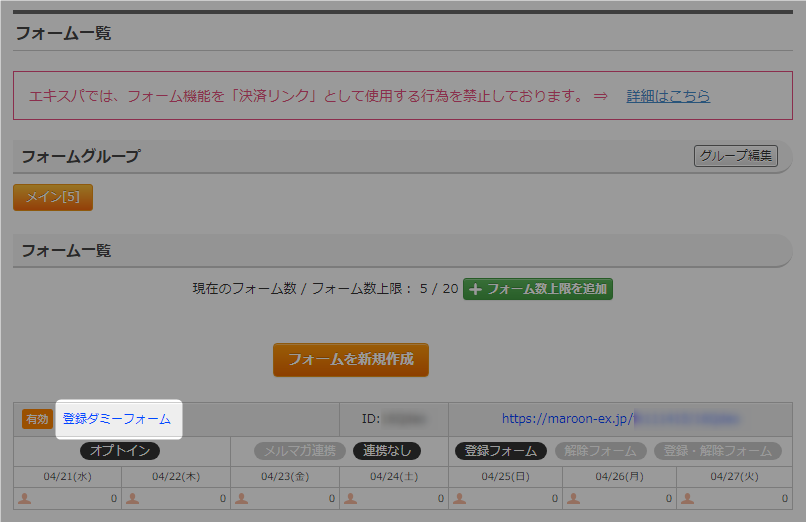
- 「メール配信メニュー」をクリック。
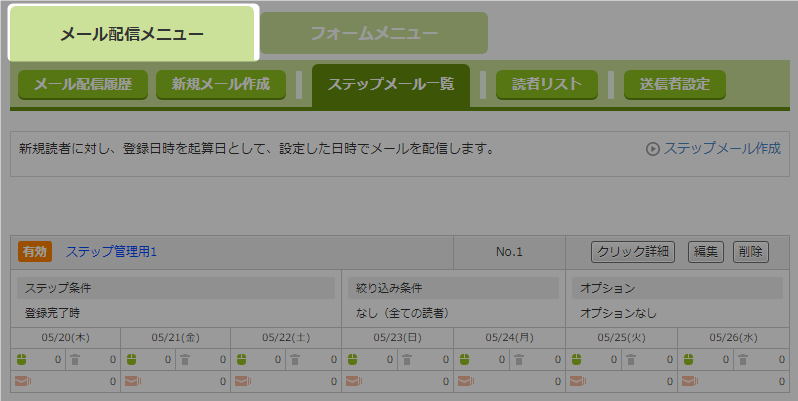
- 「ステップメール一覧」をクリック。
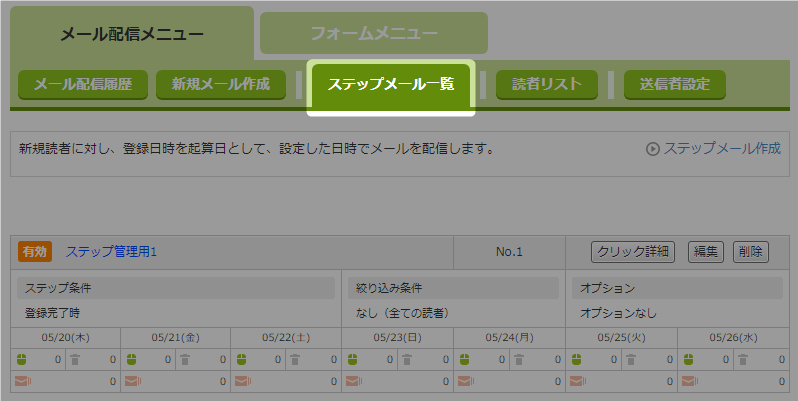
- 「編集」をクリック。
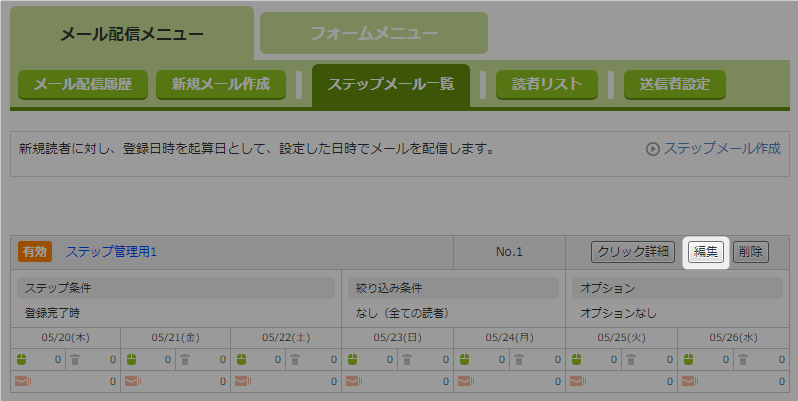 ステップ名をクリックしても編集画面へ移動できます。
ステップ名をクリックしても編集画面へ移動できます。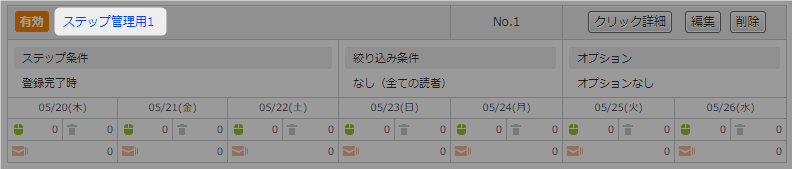
- 内容を編集後、「次へ」をクリック。
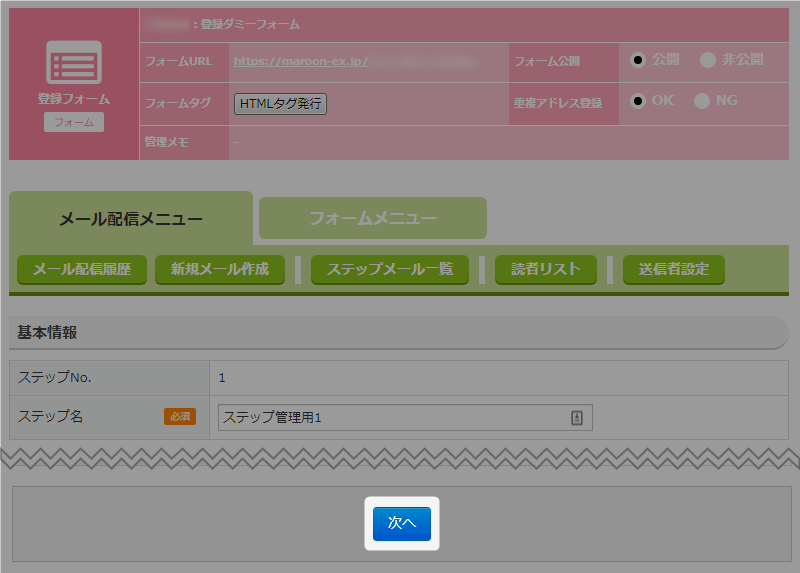
- 内容を確認。短縮URLの設定をする場合は設定。
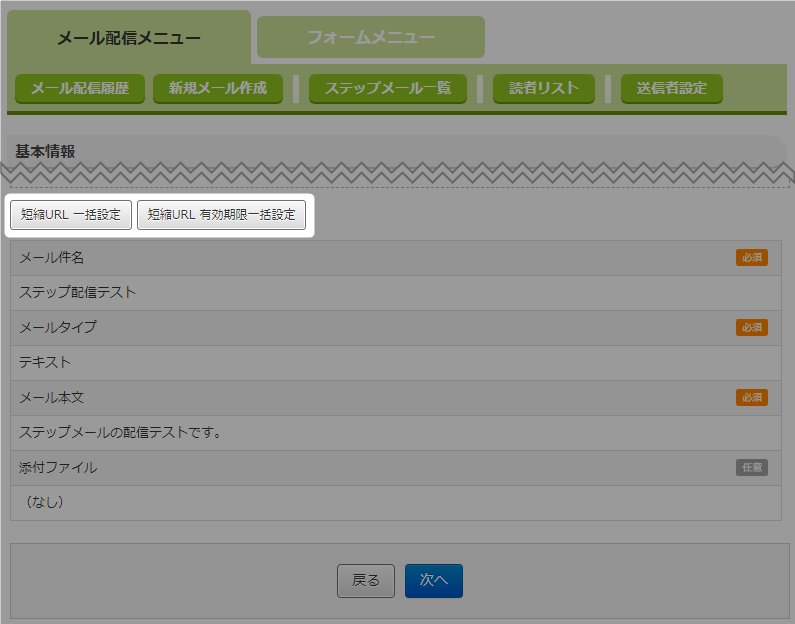
- 「次へ」をクリック。
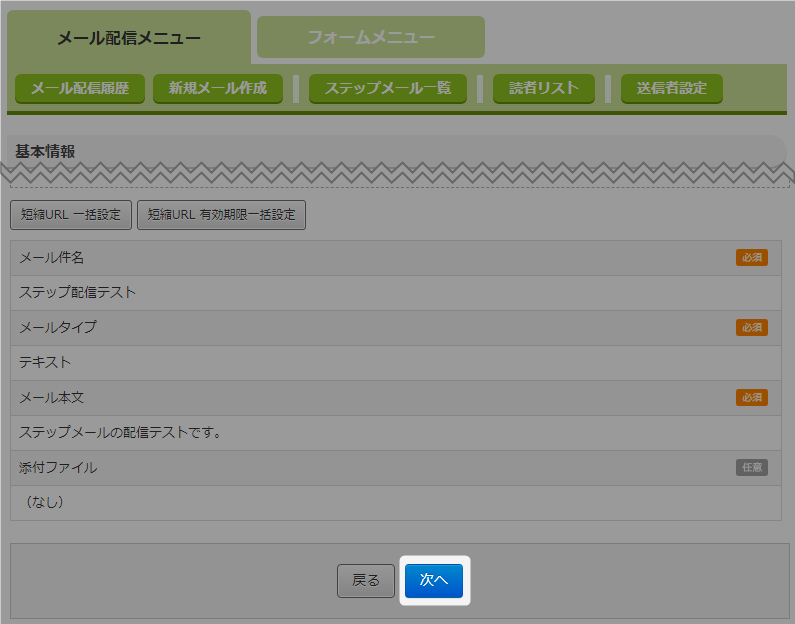
- テスト配信をする場合はアドレスを入力後、「このアドレスに送信する」をクリック。
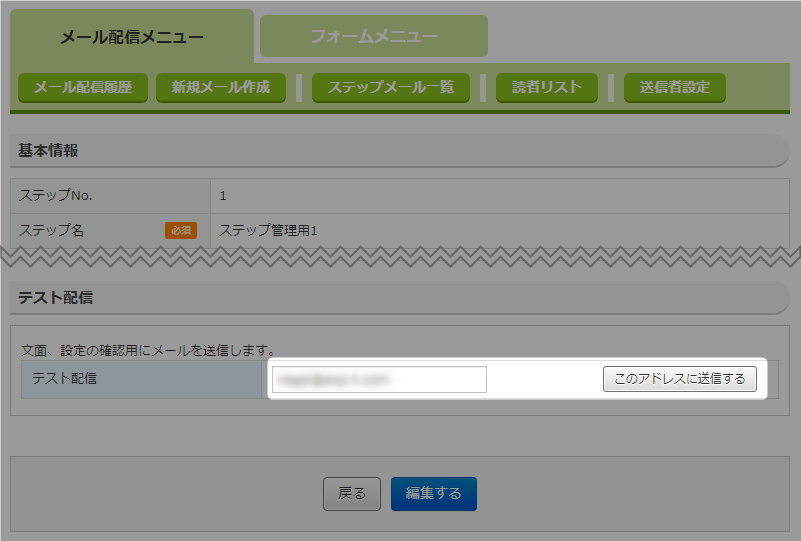
- 内容を確認後、「編集する」をクリック。
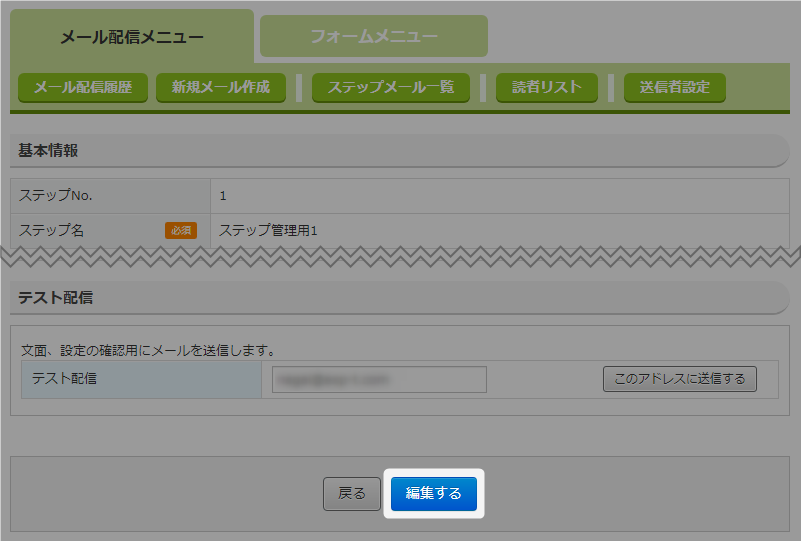
- 編集が完了したことを確認できます。

- 以上が、ステップメールごとに編集する手順です。
ステップメール一括編集をする場合
作成したステップメールの編集画面が一覧で表示されるため、
複数のメール内容を一括して編集することができます。
複数のメール内容を一括して編集することができます。
- 「フォーム」をクリック。

- メールを作成するフォーム名をクリック。
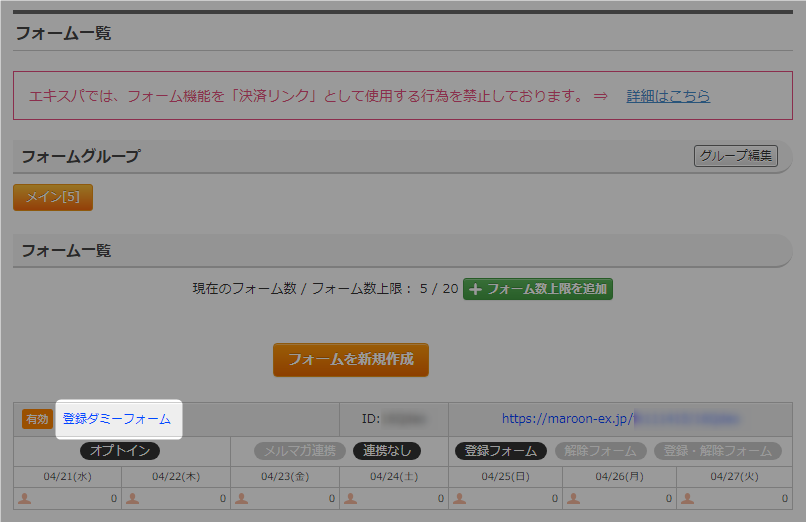
- 「メール配信メニュー」をクリック。
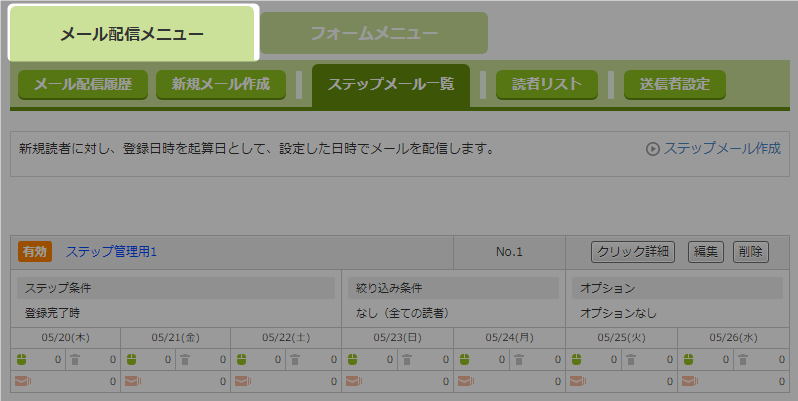
- 「ステップメール一覧」をクリック。
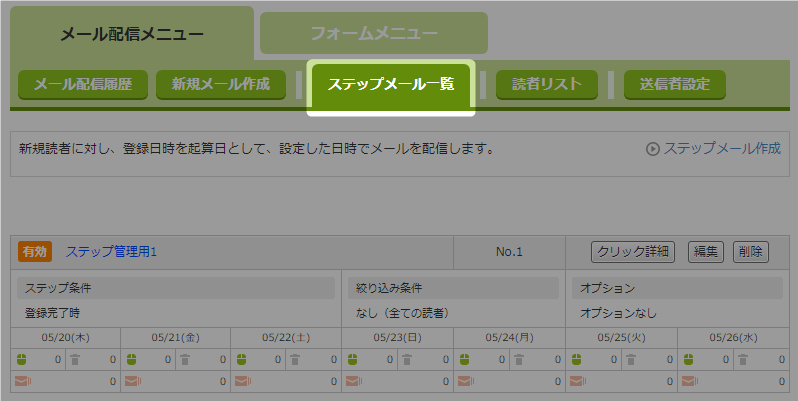
- 「ステップメール一括編集」をクリック。
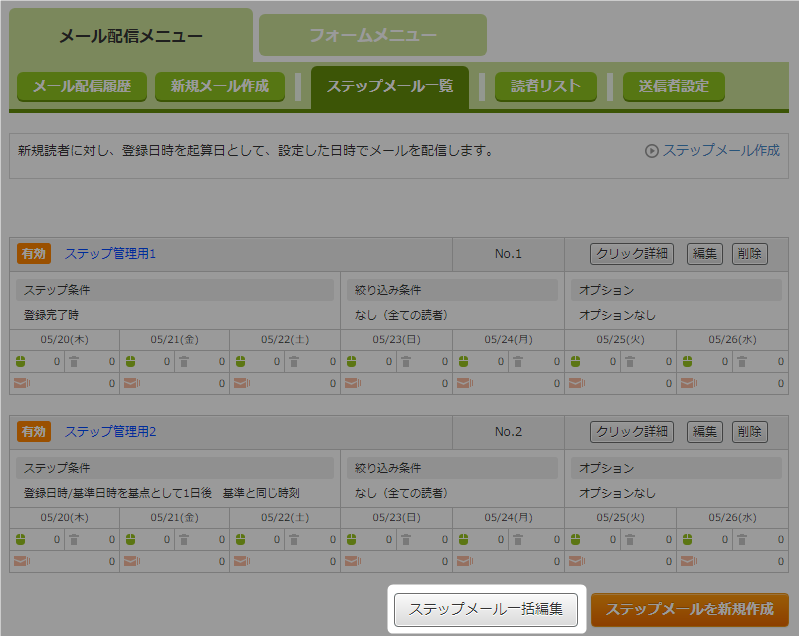
- 内容を編集後、「一括編集」をクリック。
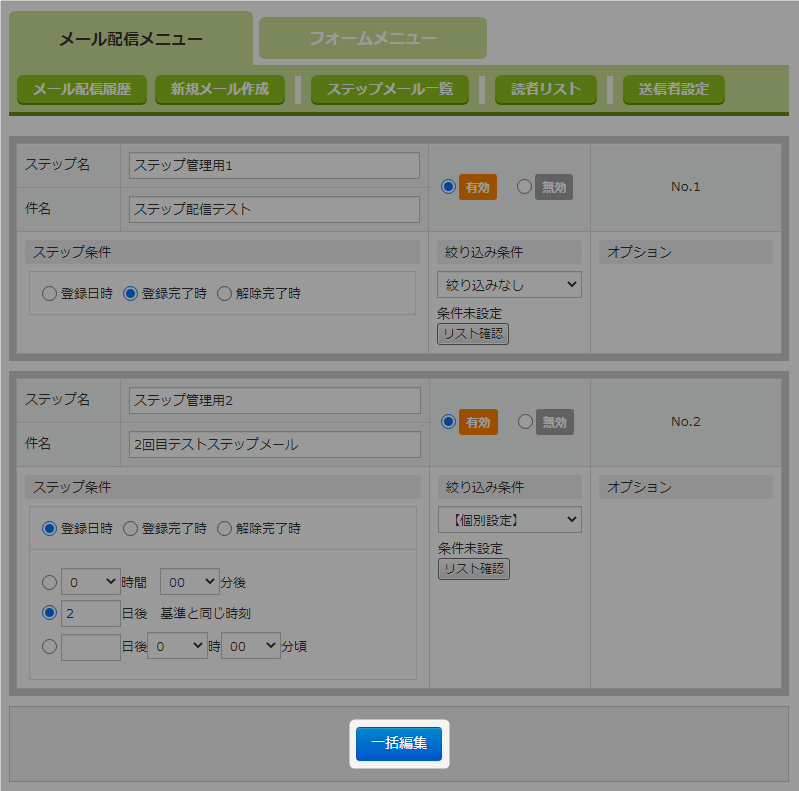
- 一括編集が完了したことを確認できます。
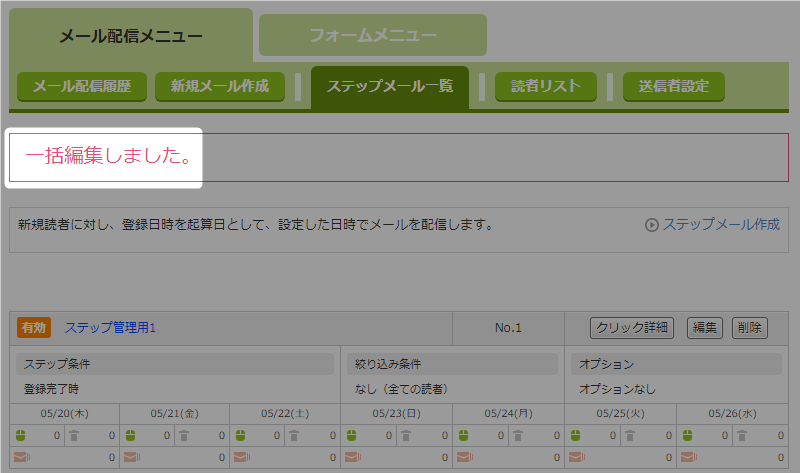
- 以上が、ステップメールを一括編集する手順です。